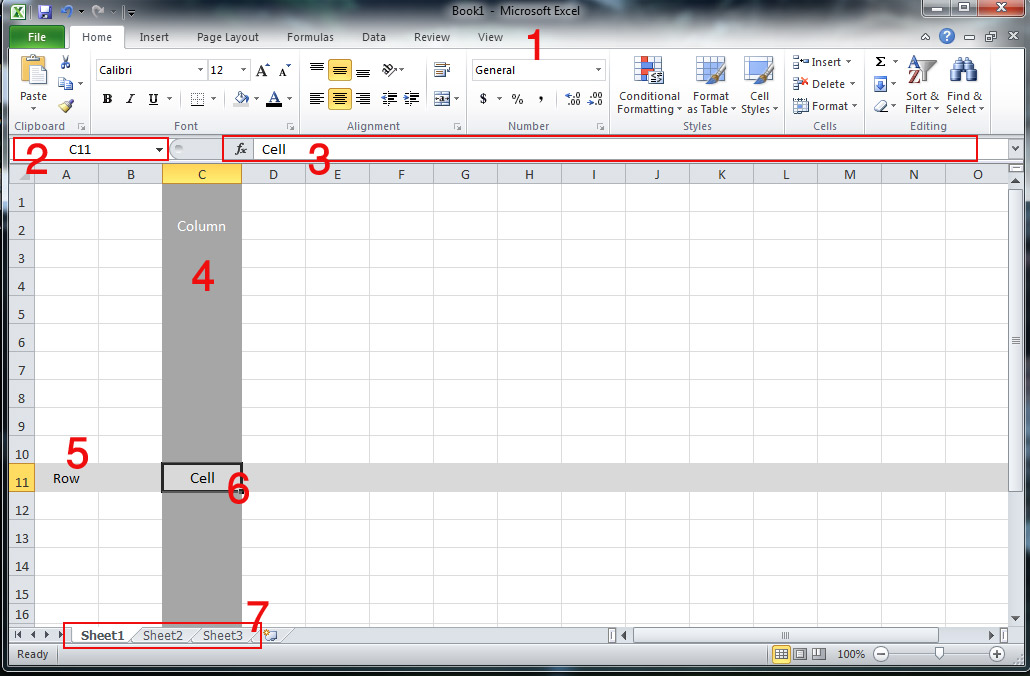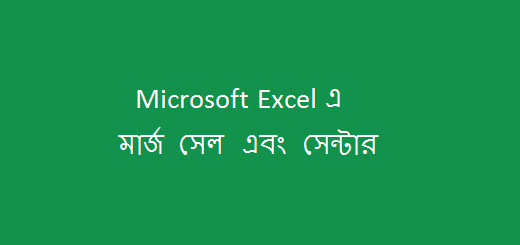Microsoft Excel পরিচিতি
আমাদের আজকের আলোচনার বিষয় হল Microsoft Excel পরিচিতি বা Introduction to Microsoft Excel
মাইক্রোসফ্ট অফিস এর একটি বহুল ব্যবহৃত প্রোগ্রাম হচ্ছে Microsoft Excel. আসুন আজ আমরা জানবো Microsoft Office 2010 এ Microsoft Excel কি এবং এটি কি কাজে ব্যবহার হয়? Microsoft Excel হচ্ছে মাইক্রোসফ্ট কর্পরেসনের একটি জনপ্রিয় ইলেকট্রনিক Spreed Sheet Analysis Program. এ প্রোগ্রামটির দ্বারা অনায়াসেই বিভিন্ন Chart, Map তৈরি সহ বড় বড় অঙ্কের ফলাফল তৈরি করা যায়। এছাড়াও Regal Sheet, Salary Sheet সহ বিভিন্ন অফিশিয়াল হিসাব খুব দ্রুত সম্পুন্ন করা যায়।
Excel Program এ প্রতিটি ফাইল বা Work Sheet এর জন্য একাধিক Sheet Open করা যায়। প্রতিটি Sheet এ ৬৫৫৩৬ টি Row এবং ২৫৬ Column রয়েছে। Row এবং Column এর সমন্বয়ে যে ঘর তৈরি হয় তাকে Cell বলা হয়। Excel এ Cursor কে Cell Pointer বলে। যে পেজে কাজ করা হয় তাকে Active Page বলা হয় এবং পুরো Sheet কে Work Sheet বলা হয়। Excel Sheet এ প্রস্থের দিকের ঘরকে বলা হয় Row এর দৈর্ঘ্যের দিকের ঘরকে বলা হয় Column.
আসুন আমরা উপরের ছবি থেকে নাম্বার চিহ্নিত বিষয় গুলো সম্পর্কে পরিচিত হই।
- উপরের ছবিতে এক নাম্বার চিহ্নিত বিষয়টিকে বলা হয় রিবন। রিবনের বিভিন্ন ট্যাব, গ্রুপ এবং অপশন ব্যবহার করে তা Work Sheet এ Apply করে Excel Program এর কাজ সম্পূর্ণ করা হয়।
- ছবিতে দ্বিতীয় নাম্বার বিষয়টিকে বলা হয় Name Box. সাধারণত যে সেলটিকে সিলেক্ট করা হয় সে সেলটি কোন Row এর কোন Column এ আছে তা Name box নির্দেশ করে। অথবা Name Box এ প্রয়োজনীয় Row এবং Column এর নাম লিখেও সেলকে সিলেক্ট করা যায়।
- তৃতীয় নাম্বার বিষয়টিকে বলা হয় Formula Box. সেলের মধ্যে কোন কিছু লেখা হলে Formula Box তা নির্দেশ করে আবার তা সংরক্ষণও করে। অথবা সেলকে সিলেক্ট করে Formula Box এ লিখলে তা ঐ সেলের জন্য সংরক্ষণ হয়। এছাড়াও বিভিন্ন গাণিতিক সূত্র Formula Box এ লিখে সিলেক্ট কৃত সেল এর জন্য ব্যবহার করা যায়।
- ছবির চার নাম্বার বিষয়টিকে বলা হয় Column. Work Sheet এ প্রতিটি Alphabet দ্বারা Column নির্দেশ করা হয়েছে। সাধারণত দৈর্ঘ্যের দিকের ঘরকে বলা হয় কলাম। উপরে ছবিতে তা দেখানো হয়েছে।
- পাঁচ নাম্বার বিষয়টিকে বলা হয় Row. Work Sheet এ প্রতিটি Numeric অর্থাৎ সংখ্যা দ্বারা Row নির্দেশ করা হয়েছে। সাধারণত প্রস্তের দিকের ঘরকে বলা হয় রো। ছবিতে 5 নাম্বার দ্বারা তা দেখানো হয়েছে।
- ছয় নাম্বার বিষয়টিকে বলা হয় Cell. সাধারণত Column এবং Row এর সম্মিলিত প্রতিটি ঘরকে বলা হয় সেল। ছবিতে 6 নাম্বার দ্বারা তা দেখানো হয়েছে।
- সাত নাম্বার বিষয়টিকে বলা হয় Work Sheet. সাধারণত যে সীটে কাজ করা হয় সেটাকে বলা হয় Active Page. যদি একাধিক সিট নিয়ে কাজ করতে চান তাহলে Sheet 2, Sheet 3 তে ক্লিক করলে একসাথে দুই বা তিনটি Sheet একটিভ থাকবে। যদি আরও সিট এর প্রয়োজন হয় তাহলে Sheet 3 এর পাশে যে অপশন অর্থাৎ Insert Worksheet এ যতবার ক্লিক করবেন ততগুলো Worksheet আসবে। প্রয়োজন অনুসারে যখন যে Sheet এ কাজ করবেন তখন সে Sheet এ ক্লিক করলে তা সামনে চলে আসবে।
পরবর্তী টিউটোরিয়াল : কিভাবে Microsoft Excel File Open, Save এবং Close করতে হয় ।
আগের টিউটোরিয়াল : মাইক্রোসফ্ট অফিস প্রোগ্রাম ২০১০ Installation ।